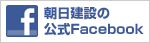2019年2月アーカイブ
☆パソコンとの付き合い方
みなさま、こんにちは
仕事でもプライベートでも、
パソコンを使う事が当たり前になってきた時代です。
もちろん、私もほぼ毎日パソコンを使っています
ずーーーーーっと見ていると、
「目」が疲れてしまいます('Д')('Д')('Д')

パソコンを使うのが当たり前の時代、
少しでも「目」に負担をかけないような方法をご紹介いたします
方法1*ディスプレイの明るさを下げる
ディスプレイの明るさを下げる事で、
直接目に入ってくる光の量を減らします。
明るさを選ぶ時は、
コピー用紙をディスプレイに並べてみて、
出来るだけ明るさを同じくらいにすると良いみたいです。
また、
「高コントラスト」になっている場合もありますので、
調節してみてください!(^^)!
方法2*ディスプレイの位置、角度
ディスプレイの高さの一番上が、
『目の高さと同じか、それより少し下になる位置』が、
ちょうど良いとされています。
モニターを見る目線は、「やや見下ろす程度」が良いみたいです。
また、視点の移動がなるべく少なくなるように、
目から50センチ程度離して配置するのが、良いです( *´艸`)
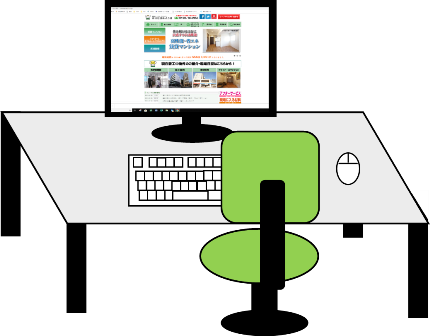
方法3*暗い色の壁紙を選ぶ
ウィンドウをいくつも開いている際でも、
背景は少なからず視界に入ってきます。
利用していない範囲からも出ているライトが、
目の負担になることがあります。
方法4*ブルーライト
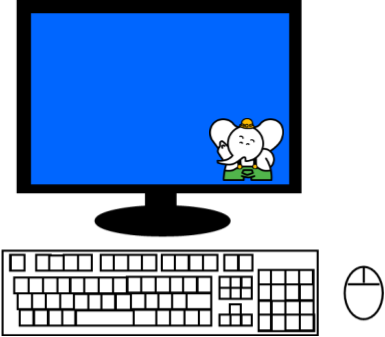
パソコン・スマホからは「ブルーライト」が発光されています。
ブルーライトは、
目に見える光の中でもエネルギーが非常に強い光で、
青い光は、大気中で産卵しやすくピントを合わせr為に、
目の筋肉にも負担をかけてしまいます。
そのため、
ブルーライト対策の保護フィルターや、眼鏡をかけることをおススメします
生活に欠かせないパソコン。
でも、目も大切にしたい。
なので、しっかりと対策をしていきましょう(*´▽`*)
☆iPhoneのバッテリーの節約術
みなさま、こんにちは(*‘∀‘)
今みなさまが使用している携帯の機種はiPhoneでしょうか?
日本人の7割から8割はiPhoneを使用しているそうですね(`・ω・´)
そんなiPhone、バッテリーの減りが早い・・・?
という方!!
今回はiPhoneのバッテリーの節約術を少しご紹介したいと思います!!!
1、バッテリーを消費しているアプリを確認する
〈設定〉→〈バッテリー〉
こちらの画面ではアプリごとのバッテリー使用状況が確認することが出来ます!!
使用頻度が少ないのにバッテリーを食ってしまっているアプリがあれば節約のために
消すのが良いでしょう(>_<)!!
そして「バッテリーの状態」からはバッテリーの劣化状況も確認することが
出来るのです
2、よく使用するアプリは閉じないほうが良い
画面を上にスワイプすると表示されるこの画面。
※iPhoneXでない方はホームボタンを素早く2回押す
バッテリーを節約するためにこまめに消したほうが良いと聞いたことがある方が多いと思います。
頻繁に使うアプリまで終了してしまうと、
そのアプリを起動するたびにバッテリーを消費してしまうので、節約に逆効果になってしまうことも・・・
3、画面の明るさの自動調節をオフにする
〈設定〉→〈一般〉→〈アクセシビリティ〉→〈ディスプレイ調整〉→〈明るさの自動調節〉
画面を明るくすれば明るくするほど、バッテリー消費は多くなります(´;ω;`)
「明るさの自動調節」をオフにすると暗い場所で自動的に画面が明るくなるのを防ぐことができます。
なので、バッテリーの節約につながります!!
また、ホーム画面で上へスワイプするとコントロールセンターが表示され、
簡単に明るさを調節できるのでこまめに調整するのも良いでしょう!
4、自動ロックの時間を短縮する
〈設定〉→〈画面表示と明るさ〉→〈自動ロック〉
自動ロックする時間を短くすることで、画面の表示時間が短くなります。
バッテリーの節約はもちろん、パスコード設定をしている場合はセキュリティ向上にもなります
また、「手前に傾けてスリープ解除」もバッテリー持ちを気にする方でしたらオフにしたほうが
良いと思います('◇')ゞ
5、壁紙で「ダイナミック」を使用しない
〈設定〉→〈壁紙〉→〈壁紙を選択〉→〈静止画〉
壁紙の絵が動く「ダイナミック」。
この機能は消費電力がかなり多くなります(-_-;)
バッテリーの節約を考えるのなら静止画にすると良いと思いますっ
以上、5つの節約術でした!!
他にもWi-Fiが繋がっていない時にはオフにしたり、BluetoothやAirDropもオフにしたり、、、
使用してない機能はなるべくオフにしておくのが大切だと思われます( *´艸`)
iPhoneを上手に快適に活用しましょう
☆ハサミの切れ味、復活方
みなさま、こんにちは
今回のブログは、『ハサミの切れ味復活方』についてご紹介したいと思います。
生活の中で頻繁に使うハサミ。
始めは、切れ味最高!!!!なのですが、
使ってるうちに、だんだんと切れ味が悪くなってきてしまいます・・・
そこで、『ハサミの切れ味復活方』をご紹介していきます。
原因1*テープなどの粘着汚れがハサミについてしまっている
この場合は簡単
アルコールで粘着汚れは落ちます。
そのため、
アルコールの入ったウエットティッシュなどで、
刃の部分を綺麗に拭き取って、
汚れを落とせば、切れ味が復活致します('ω')ノ
原因2*傷がついて切れにくくなっている
この場合は、「アルミホイルを折りたたんで細く切っていく」と、
切れ味が復活致します(*ノωノ)
アルミホイルがない場合は、
「ドライバーを刃先で挟んで、刃を開いたり閉じたりしてこすりつける」と
同じように、切れ味が復活するのです
なぜ、
「アルミホイル」や「ドライバー」で復活するのかといいますと、、、
アルミは金属の中でも、融点(個体から液体に変化する温度)が低く、
やわらかい性質を持っています。
そのため、
ハサミで切る・こする事によって、
摩擦で溶けて、刃の傷の凸凹部分へと入り込み、
アルミが固着して補修してくれるのです

3月から4月にかけて、
引っ越しも多く、きっとハサミを使う機会が増える時期だと思います。
「切れ味が悪いなぁーーー」と思った時には、
是非、お試しください(*‘∀‘)
☆見学会日程変更のお知らせ(相模原8丁目マンション完成見学会)
みなさん、こんにちは!
見学会の日程変更がありますので、お知らせ致します。間際の変更で恐れ入ります。
既にご案内をさせていただいた方々には、くれぐれもお間違えのない様にお願い申し上げます。
(仮称)相模原8丁目マンション新築工事 完成見学会
【変更前】3/2(土).3(日)10:30-16:00
【変更後】3/16(土).17(日)10:30-16:00
※画面の上をクリックすると大きくご覧いただけます。
お間違えのない様に、くれぐれも宜しくお願い申し上げます。

☆2019年やるぞうくんの活動報告01
みなさま、こんにちは(^∇^*)/
28日までの2月。
あっという間に3月ですね!!
最近は気温も春らしくポカポカ陽気が続いています
三寒四温で体調を崩さないよう
気を付けていきましょう!!

さて、1月・2月、
やるぞうくんが現場見学会に出動致しましたので
その活動状況をご紹介したいと思います(・_・ )ゞ
1月に訪れたのは能ヶ谷インペリアルライフの完成見学会!!
スタイリッシュな外観でございます!!
受付にてお客様をご案内しているやるぞうくん
当物件は完成前に満室となりました!!
横向きやるぞうくん。
イラストでは見えないのですが、チロっとしっぽがちゃんとついるんですよ!
お見かけした際は是非確認してみてくださいね!!
続きまして2月に訪れたのが、
シャトーライフ相模原IIの完成見学会!!

当物件は朝建設とシャトーライフ様が手掛けるデザイナーズマンションとなっております!
ご案内担当とパシャリ!!
やるぞうくんに負けないいい笑顔ですね!!!
お子様が駆け寄ってきてくれました( Д
Д )!!
)!!
やるぞうくんに対してお子様のサイズ感がたまらなく可愛い・・・・( *´艸`)
やるぞうくん、人気者です!!
お兄さんには熱い抱擁とちゅーを頂きました
以上、やるぞうくんの活動報告でした(・_・ )ゞ
また、やるぞうくんオリジナルイラストが随時更新されております!!
是非チェックしてみてくださいね
次はどこに現れるのでしょうか?!
こうご期待!!